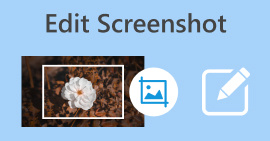Μάθετε 4 τρόπους για να τραβήξετε εύκολα ένα στιγμιότυπο οθόνης στο iPhone
Η λειτουργία στιγμιότυπου οθόνης στο iPhone είναι μια πολύ χρήσιμη λειτουργία για τους περισσότερους από εμάς. Μπορούμε να κάνουμε τόσα πολλά με αυτό, όπως αποθήκευση σημαντικών πληροφοριών, αναμνήσεων και ενδιαφέροντος περιεχομένου. Είναι κυριολεκτικά λήψη στιγμιότυπων οθόνης από όλα όσα εμφανίζονται στις οθόνες μας. Επίσης, χρειάζονται μόνο μερικά βήματα για να τα κάνετε, οπότε υπάρχει μεγάλη πιθανότητα να το μάθουν όλοι. Επιπλέον, η δυνατότητα εύκολης κοινής χρήσης αυτών των στιγμιότυπων οθόνης σε εφαρμογές ανταλλαγής μηνυμάτων ή οποιεσδήποτε πλατφόρμες μέσων κοινωνικής δικτύωσης μας βοηθά να επικοινωνούμε αποτελεσματικά. Είναι επίσης ένας πολύ καλός τρόπος για να αλληλεπιδράσετε με άλλους δημιουργικά. Τώρα, αν ψάχνετε τρόπους για να τραβήξτε ένα στιγμιότυπο οθόνης στο iPhone με 4 διαφορετικούς τρόπους, διαβάστε αυτό το άρθρο για να μάθετε περισσότερα.
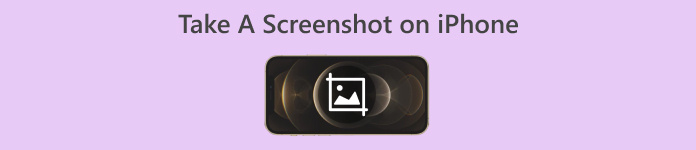
Μέρος 1: Τραβήξτε ένα στιγμιότυπο οθόνης στο iPhone με Face ID
Η λήψη στιγμιότυπων οθόνης σε iPhone ποικίλλει ανάλογα με το μοντέλο. Τα πιο πρόσφατα μοντέλα, ξεκινώντας από το iPhone X, έχουν αλλάξει όσον αφορά τη λήψη στιγμιότυπων οθόνης λόγω της λειτουργίας Face ID. Αυτή η δυνατότητα εισάγεται στα νέα μοντέλα iPhone για να επιτρέψει έναν ομαλό και ασφαλή τρόπο επαλήθευσης μέσω της αναγνώρισης προσώπου. Με αυτό, το κουμπί αρχικής οθόνης, το οποίο χρησιμοποιήθηκε συχνά για τη λήψη στιγμιότυπων οθόνης, έχει αφαιρεθεί. Στα iPhone με Face ID, η λήψη ενός στιγμιότυπου οθόνης εξακολουθεί να είναι απλή, αλλά αντί να πατούν το κουμπί αρχικής οθόνης, οι χρήστες θα χρησιμοποιήσουν έναν συνδυασμό φυσικών κουμπιών για να επιτύχουν το ίδιο αποτέλεσμα.
Δείτε τι πρέπει να ακολουθήσετε όταν θέλετε να τραβήξετε ένα στιγμιότυπο οθόνης στο iPhone 14 και σε άλλα μοντέλα με Face ID:
Βήμα 1. Πρώτα, κάντε κλικ στο Πλευρά και Ενταση πάνω κουμπιά μαζί.

Βήμα 2. Μετά από αυτό, αφήστε γρήγορα και τα δύο κουμπιά.
Αυτός είναι πλέον ο συνηθισμένος τρόπος λήψης στιγμιότυπων οθόνης σε iPhone, ειδικά σε αυτά με τα πιο πρόσφατα μοντέλα.
Μέρος 2: Στιγμιότυπο οθόνης στο iPhone με το κουμπί αρχικής οθόνης
Εν τω μεταξύ, εάν χρησιμοποιείτε ένα iPhone με κουμπί αρχικής οθόνης, όπως το iPhone SE 1ης γενιάς, το iPhone 5, 6, 7 και 8, θα χρησιμοποιήσετε την κλασική του μέθοδο λήψης στιγμιότυπων οθόνης. Αυτή η μέθοδος περιλαμβάνει μόνο το πάτημα και των κουμπιών λειτουργίας και αρχικής οθόνης. Με αυτόν τον τρόπο, το iPhone σας ζητείται να τραβήξει στιγμιότυπο οθόνης ό,τι εμφανίζεται αυτήν τη στιγμή στην οθόνη. Είναι ένας απλός και γρήγορος τρόπος λήψης στιγμιότυπου οθόνης και αποτελεί εδώ και καιρό τυπικό χαρακτηριστικό των iPhone.
Βήμα 1. Πάτα το Πλευρά κουμπί και Σπίτι κουμπί ταυτόχρονα.
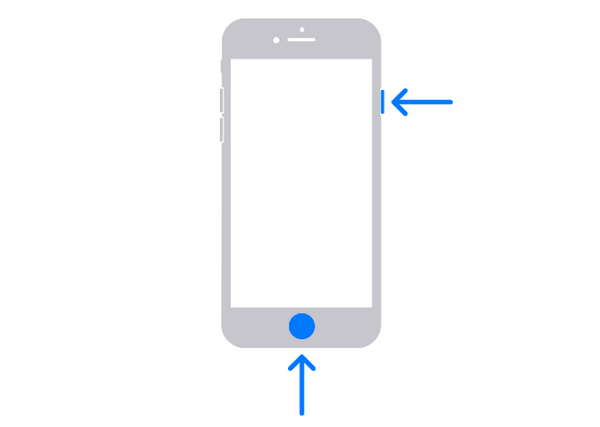
Βήμα 2. Αφήστε αμέσως και τα δύο κουμπιά.
Επίσης σε αυτήν τη μέθοδο, θα εμφανιστεί για λίγο μια προεπισκόπηση. Πατήστε το για να το ανοίξετε ή σύρετε προς τα αριστερά για παράβλεψη.
Επομένως, εάν εξακολουθείτε να χρησιμοποιείτε iPhone με κουμπιά αρχικής οθόνης, αυτή η κλασική μέθοδος εξακολουθεί να είναι ο καλύτερος τρόπος λήψης στιγμιότυπων οθόνης στο iPhone,
Μέρος 3: Στιγμιότυπο οθόνης στο iPhone χωρίς κανένα κουμπί
Τώρα, εάν το iPhone σας δεν διαθέτει κουμπιά ή εάν η λειτουργία στιγμιότυπου οθόνης δεν λειτουργεί καλά, χρησιμοποιώντας ένα εργαλείο τρίτου κατασκευαστή όπως το FVC Screen Recorder μπορεί να είναι ένας εξαιρετικός εναλλακτικός τρόπος για να τραβήξετε εύκολα στιγμιότυπα οθόνης στο iPhone. Αυτό το εργαλείο σάς επιτρέπει να καταγράφετε αβίαστα ό,τι υπάρχει στην οθόνη του iPhone σας χωρίς να χρειάζεστε κανένα κουμπί. Χρειάζεστε μόνο μερικά βήματα και μόλις ορίσετε, απλώς θα κάνετε κλικ όποτε θέλετε να τραβήξετε ένα στιγμιότυπο οθόνης από την οθόνη του iPhone σας. Τέλος, με τη διαισθητική διεπαφή του, οι χρήστες δεν θα είναι συγκλονισμένοι σε σύγκριση με οποιοδήποτε εργαλείο εγγραφής οθόνης που έχει πολύπλοκες διεπαφές.
Ακολουθεί ο οδηγός για το πώς να τραβήξετε ένα στιγμιότυπο οθόνης στο iPhone χωρίς κανένα κουμπί:
Βήμα 1. Κάντε λήψη και ανοίξτε το FVC Screen Recorder στον υπολογιστή σας με Windows.
ΔΩΡΕΑΝ ΛήψηΓια Windows 7 ή νεότερη έκδοσηΑσφαλής λήψη
ΔΩΡΕΑΝ ΛήψηΓια MacOS 10.7 ή μεταγενέστερη έκδοσηΑσφαλής λήψη
Βήμα 2. Τώρα, στη δεξιά πλευρά του παραθύρου του εργαλείου, μαζί με τις άλλες 3 επιλογές, κάντε κλικ στο Συσκευή εγγραφής τηλεφώνου επιλογή.
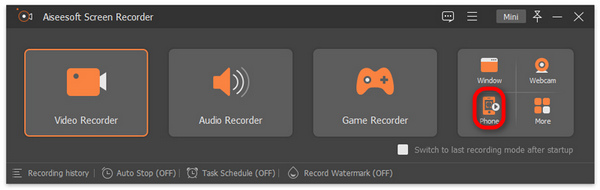
Βήμα 3. Μετά από αυτό, κάντε κλικ στο iOS Recorder επιλογή.
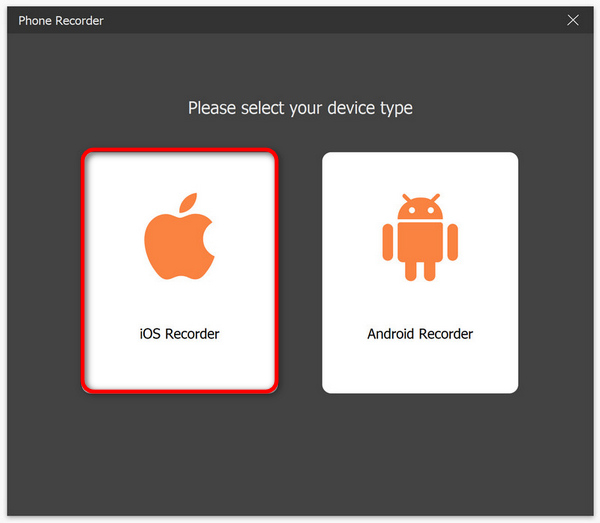
Βήμα 4. Θα εμφανιστεί ένα νέο παράθυρο που περιέχει μια οδηγία στην οθόνη. Επίσης, θα σας ζητηθεί να επιλέξετε μεταξύ Κατοπτρισμός οθόνης ή Κατοπτρισμός ήχου, στην περίπτωσή σας, επιλέξτε Κατοπτρισμός οθόνης.
Βήμα 5. Τώρα, στο iPhone σας, ανοίξτε το Κέντρο ελέγχου. Κάντε κλικ Κατοπτρισμός οθόνης για να ανοίξετε την αναπτυσσόμενη λίστα. Στη συνέχεια, κάντε κλικ στο Aiseesoft Screen Recorder για να συνδέσετε το iPhone στον υπολογιστή.

Βήμα 6. Τέλος, για να τραβήξετε ένα στιγμιότυπο οθόνης στο iPhone σας, απλώς κάντε κλικ στο εικονίδιο Στιγμιότυπο. Επιπλέον, αυτά τα στιγμιότυπα οθόνης θα αποθηκευτούν απευθείας στο φάκελο Windows του υπολογιστή.

Είναι πράγματι αλήθεια ότι η λήψη στιγμιότυπων οθόνης σε ένα iPhone χρησιμοποιώντας το εργαλείο εγγραφής οθόνης FVC γίνεται αβίαστη χάρη στη διαισθητική και εύκολη στην παρακολούθηση διεπαφή του. Έτσι, αυτό το εργαλείο είναι πλέον ένα απαραίτητο εργαλείο για όποιον αναζητά έναν αξιόπιστο τρόπο λήψης στιγμιότυπων οθόνης σε iPhone.
Μέρος 4: Τραβήξτε ένα στιγμιότυπο οθόνης στο iPhone πατώντας
Για τα iPhone όπου το μοντέλο ξεκινά με το iPhone 8 έως το πιο πρόσφατο, υπάρχει ένας άλλος τρόπος για να τραβήξουν στιγμιότυπα οθόνης. Για κάποιους, προσφέρει ευκολία, αλλά για άλλους, είναι λίγο περίπλοκη η εγκατάσταση. Ωστόσο, αυτή η δυνατότητα επιτρέπει στους χρήστες να τραβούν στιγμιότυπα οθόνης με ένα απλό άγγιγμα στην οθόνη, εξαλείφοντας την ανάγκη να κάνουν κλικ με φυσικά κουμπιά ή να βασίζονται σε άλλες εξωτερικές εφαρμογές.
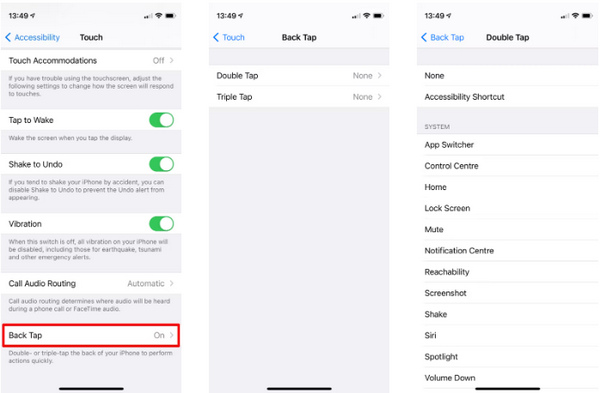
Βήμα 1. Πρώτα, στη συσκευή σας iPhone, πρέπει να μεταβείτε στο Ρυθμίσεις.
Βήμα 2. Μετά από αυτό, κάντε κύλιση προς τα κάτω και αναζητήστε Προσιτότητα.
Βήμα 3. Στη συνέχεια, εντός του Προσιτότητα, ψάχνω Αφή και κάντε κλικ σε αυτό.
Βήμα 4. Μετακινηθείτε αργά προς τα κάτω και στο κάτω μέρος, θα βρείτε το Πίσω Πατήστε, κάντε κλικ σε αυτό.
Σημείωση: Εδώ σας δίνονται δύο επιλογές είτε επιλέξετε να ρυθμίσετε μια κίνηση με διπλό ή τριπλό πάτημα για τη λήψη στιγμιότυπων οθόνης στο iPhone χρησιμοποιώντας αυτήν τη δυνατότητα.
Βήμα 5. Τέλος, θα δείτε μια λίστα με τις διαθέσιμες ενέργειες, οπότε αφού το κάνετε αυτό για να τραβήξετε ένα στιγμιότυπο οθόνης, επιλέξτε το Στιγμιότυπο οθόνης από τη λίστα.
Ενεργοποιώντας και χρησιμοποιώντας αυτήν την ενσωματωμένη δυνατότητα από το iPhone σας, μπορείτε να τραβήξετε αποτελεσματικά στιγμιότυπα οθόνης στο iPhone σας, καθιστώντας το πιο γρήγορο και διαισθητικό. Ωστόσο, η ρύθμιση αυτού μπορεί να είναι λίγο συντριπτική για ορισμένους χρήστες iPhone.
Μέρος 5: Συχνές ερωτήσεις σχετικά με τη λήψη στιγμιότυπων οθόνης στο iPhone
Τι συμβαίνει με τα στιγμιότυπα οθόνης στο iPhone;
Αφού τραβήξετε ένα στιγμιότυπο οθόνης στο iPhone σας, τα στιγμιότυπα οθόνης αποθηκεύονται αυτόματα ή αποθηκεύονται στη βιβλιοθήκη φωτογραφιών. Για να έχετε πρόσβαση σε αυτό, πρέπει να ανοίξετε τις Φωτογραφίες και, στη συνέχεια, να επιλέξετε Άλμπουμ. Κάντε κύλιση προς τα κάτω και στους Τύπους μέσων, κάντε κλικ στα Στιγμιότυπα οθόνης.
Η λήψη στιγμιότυπων οθόνης με χειρονομίες πατήματος εξαντλεί πιο γρήγορα την μπαταρία του iPhone μου;
Καθόλου. Ενώ μπορεί να είναι αλήθεια ότι οποιαδήποτε δραστηριότητα κάνουμε σε ένα iPhone χρησιμοποιεί ισχύ μπαταρίας. Ωστόσο, η χρήση κινήσεων πατήματος για λήψη στιγμιότυπων οθόνης στο iPhone σας δεν επηρεάζει σημαντικά τη διάρκεια ζωής της μπαταρίας του iPhone σας. Λάβετε υπόψη ότι αυτές οι χειρονομίες έχουν σχεδιαστεί για να προκαλούν αποτελεσματικότητα στο iPhone σας, επομένως, θα καταναλώνουν ελάχιστη ενέργεια στην μπαταρία του iPhone σας και δεν θα την εξαντλούν γρηγορότερα.
Η χρήση χειρονομιών πατήματος για λήψη στιγμιότυπων οθόνης παρεμβαίνει σε άλλες λειτουργίες στο iPhone μου;
Όχι. Η χρήση κινήσεων πατήματος για λήψη στιγμιότυπων οθόνης στο iPhone σας δεν θα επηρεάσει άλλες λειτουργίες της συσκευής σας, επειδή αυτού του είδους οι λειτουργίες έχουν σχεδιαστεί για να είναι διακριτές και μη παρεμβατικές, ώστε να διασφαλίζεται ότι δεν θα προκαλέσουν κανένα πρόβλημα ή σύγκρουση με άλλες ενέργειες ή εντολές στο iPhone σας.
συμπέρασμα
Συμπερασματικά, μαθαίνοντας διαφορετικές μεθόδους για το πώς να τραβήξτε ένα στιγμιότυπο οθόνης στο iPhone είναι πράγματι χρήσιμο, ειδικά για όσους είναι νέοι και θέλουν να το εξερευνήσουν. Επίσης, μπορεί να υπάρχουν περιπτώσεις που ορισμένοι χρήστες μπορεί να κατακλύζονται από τη μέθοδο να επιλέξουν, καθώς υπάρχουν πολλοί τρόποι για να διαλέξουν, όπως πατήματα κουμπιών, χειρονομίες αγγίγματος και εργαλεία τρίτων. Προς το παρόν, επιλέξτε την τεχνική στιγμιότυπου που λειτουργεί καλύτερα για το iPhone σας και ξεκινήστε τη λήψη στιγμιότυπων οθόνης της οθόνης σας!



 Video Converter Ultimate
Video Converter Ultimate Εγγραφή οθόνης
Εγγραφή οθόνης